前言:(英伟达显卡)UE4.27的内网搭建360°相机直播,并在内网任意设备使用VR观看,理论上性能足够效果越好;此处使用的VR设备为Vive,梳理了整体构建流程,希望能帮到你!多图警告!图片教程比较直观
1.准备工作:
- 下载UE和OBS所需安装的插件程序并安装(请提前安装OBS Studio与UE4.27版本)(务必注册该网站账号用于后续授权使用):Live-streaming Toolkit
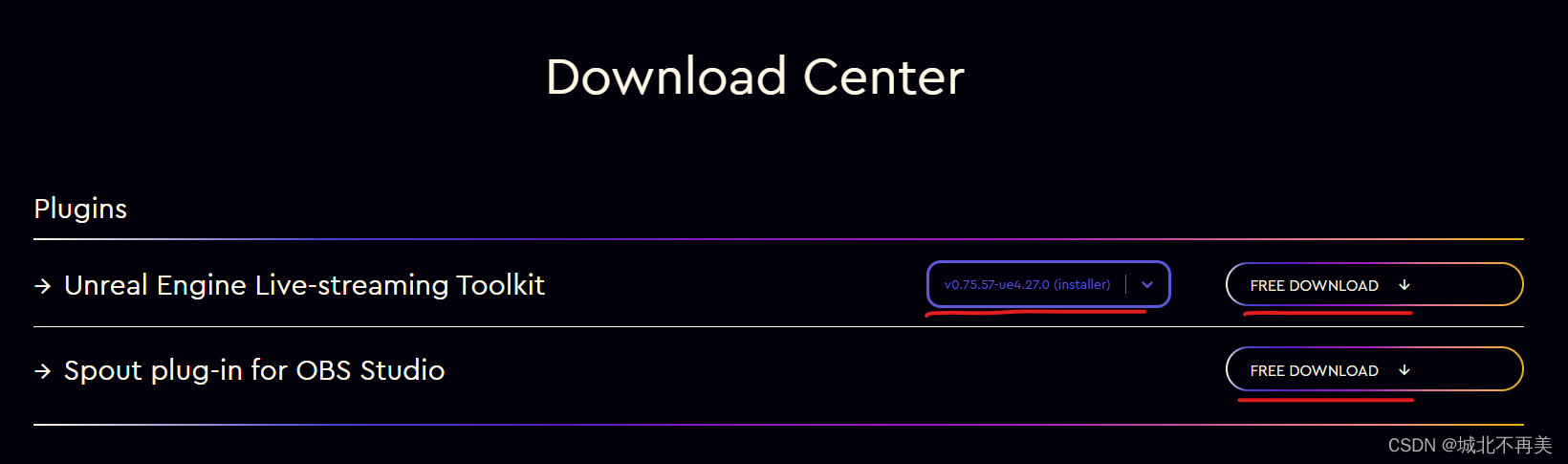
- 运行Toolkit程序进行安装虚幻插件:安装到引擎插件Runtime目录,Next-Full installation
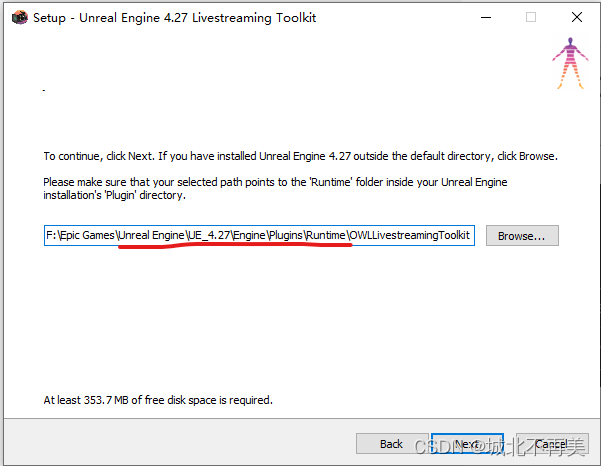
- 下载OBS-NDI(github)插件进行安装:(可能需要梯)

- 下载Win64版局域网RTMP服务程序:MonaServer(要梯)
- 新建UE427项目并打开插件(提前安装steamVR后续接收端使用):Live-streaming Toolkit
首次使用会提示进行网页登陆,注册登录即可

2.各项设置:
- UE项目中:
世界场景中放入OWL360Cam Cpature,细节栏中创建纹理目标2D并设置分辨率、类型: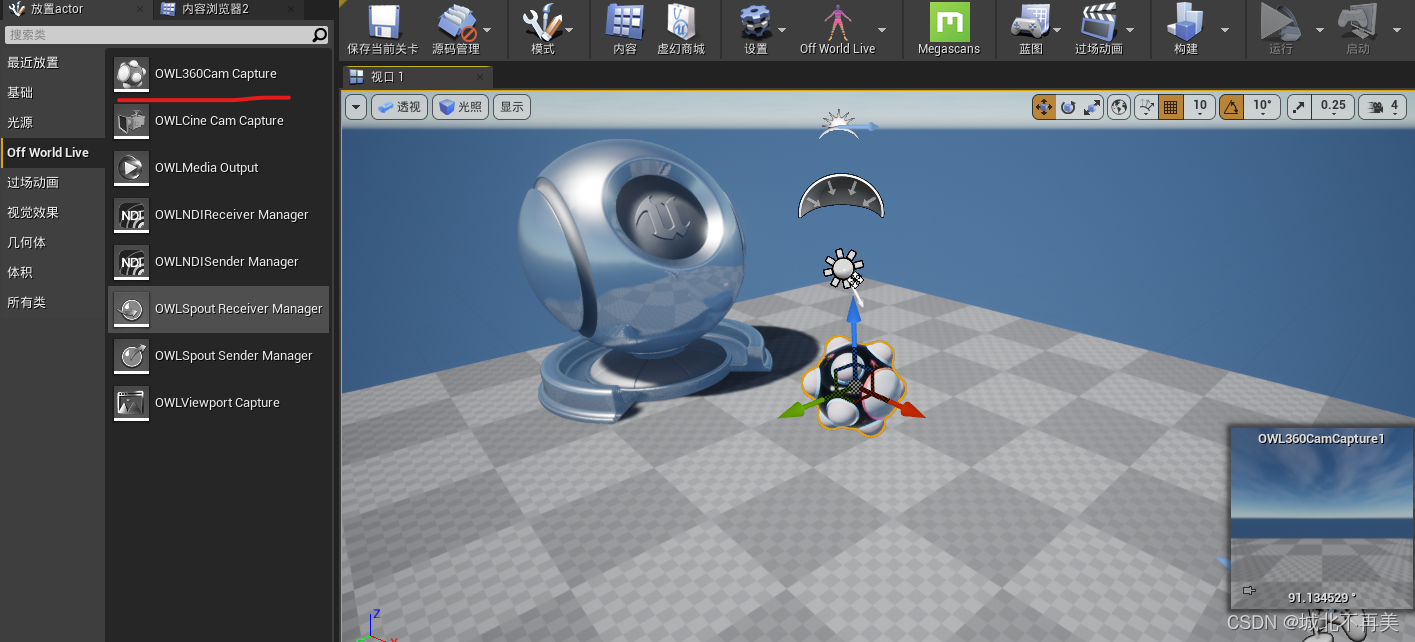
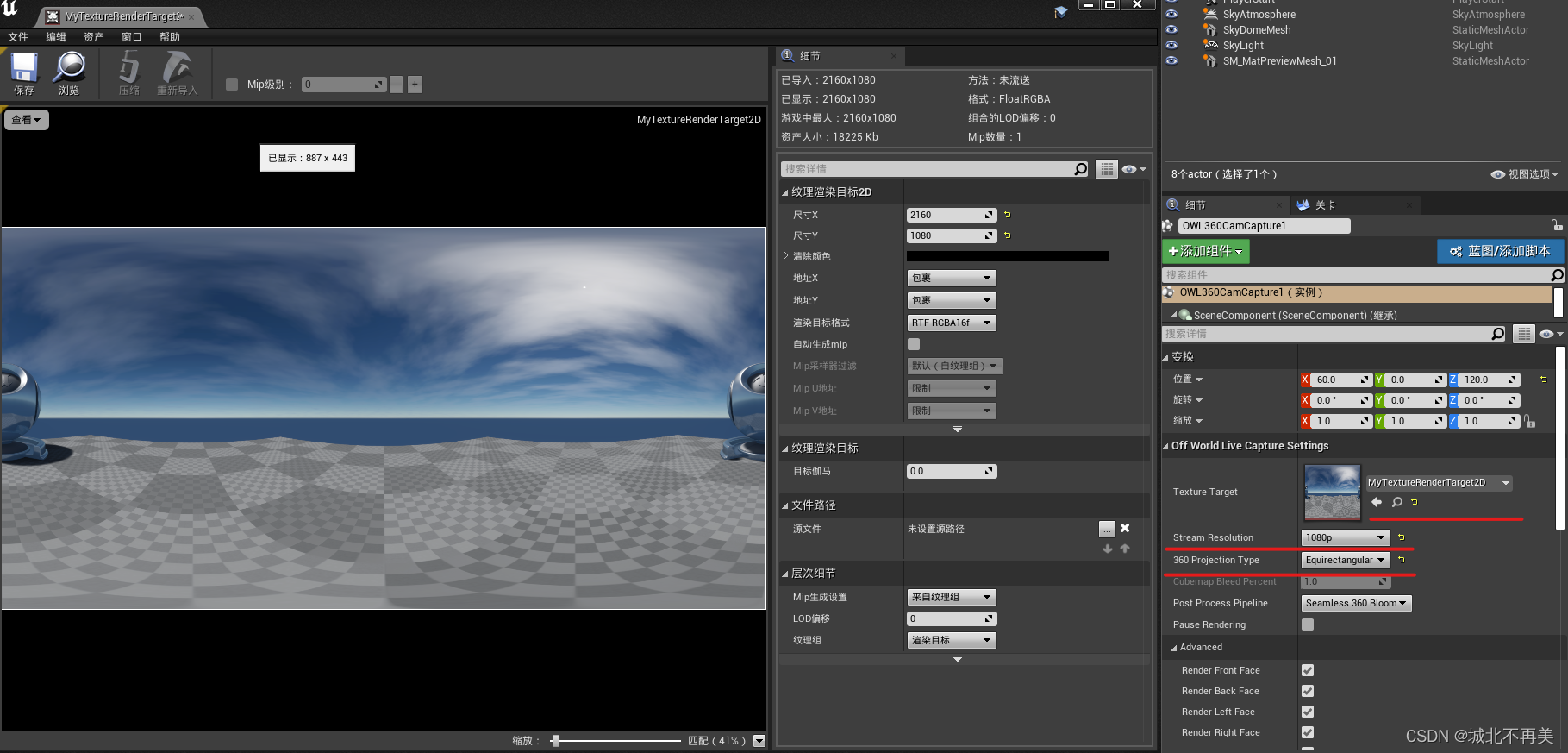
世界场景中放入OWLNDISender Manager,细节栏中数组添加元素,设置Name和上步的纹理目标2D,勾选Active(推流),Capture Audio(音效):如遇崩溃,请重新安装OBS-NDI插件后重启
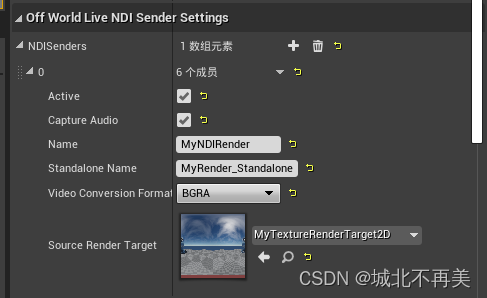
- OBS中:
来源中新增NDI来源:现在即可看到实时传输的360°画面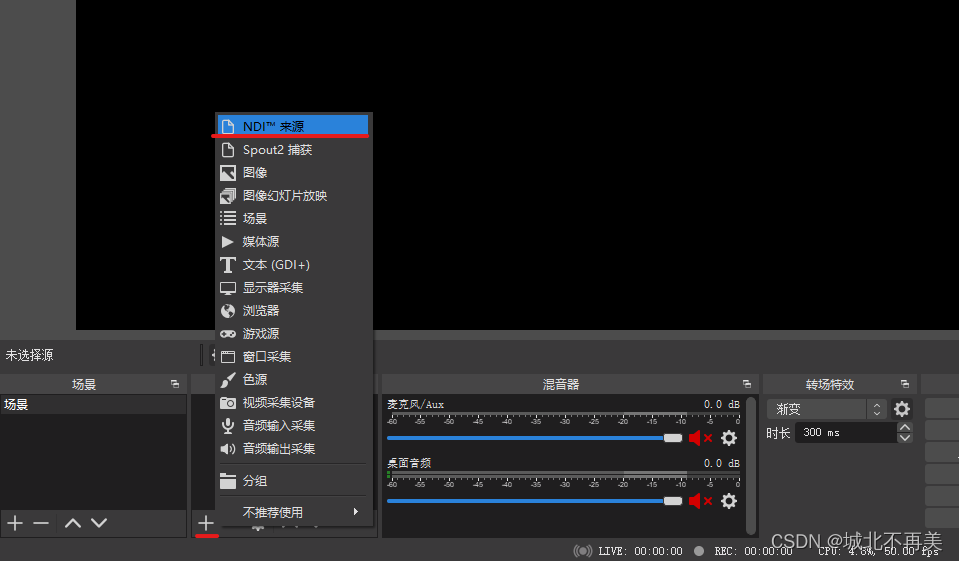
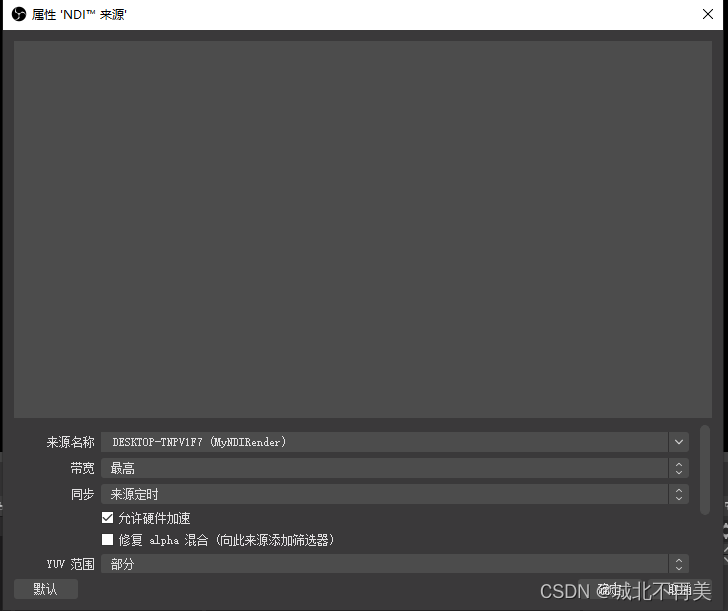
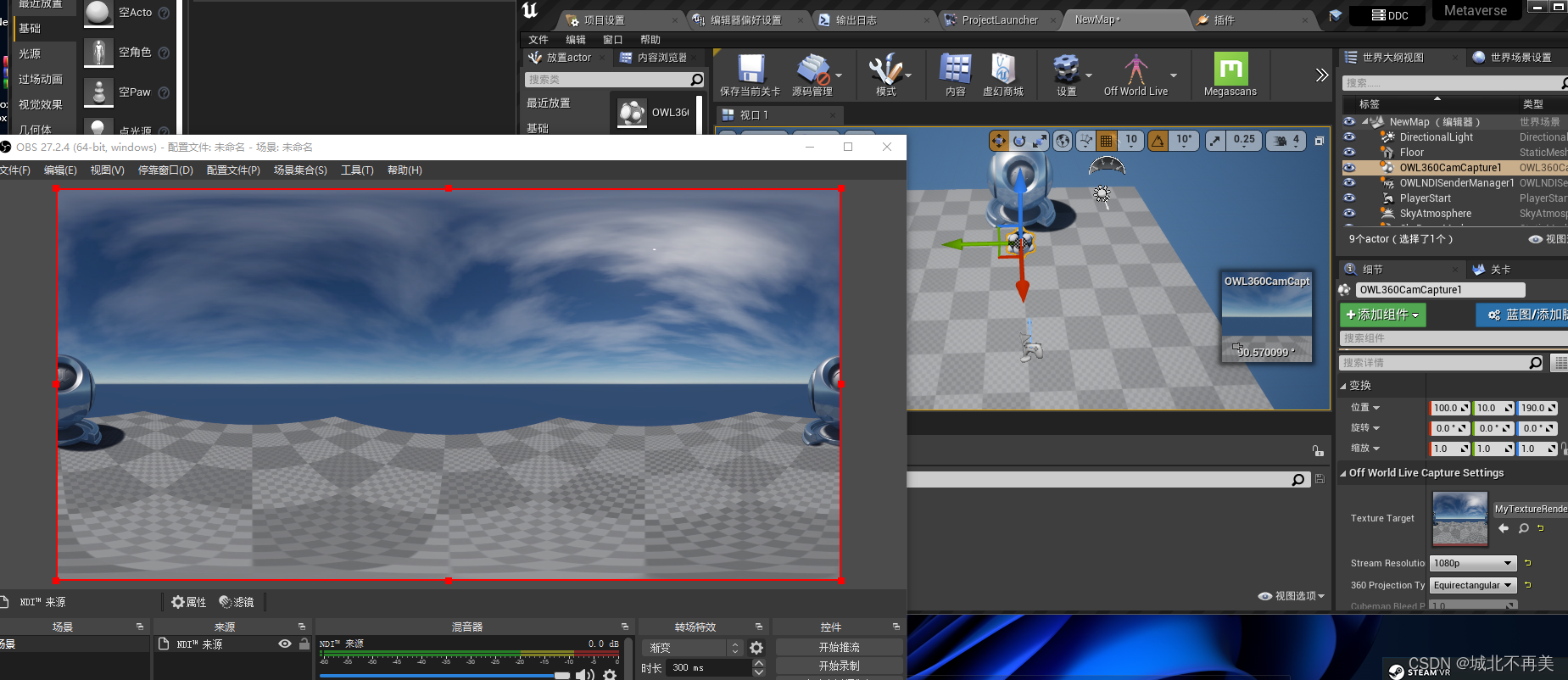
OBS设置中-推流-填入:rtmp://192.168.x.x:xxxx/live(rtmp服务器的IP与端口)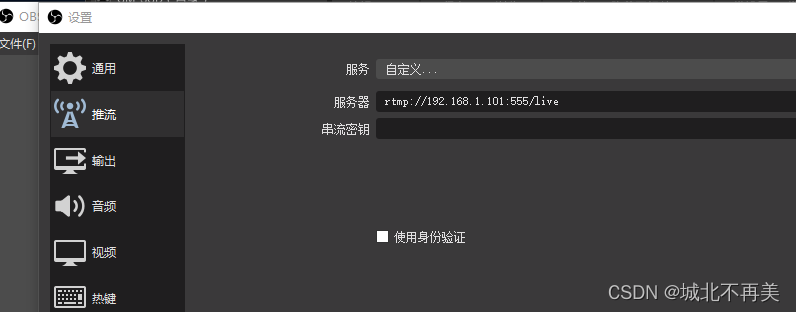
OBS设置输出分辨率对应细节栏中分辨率: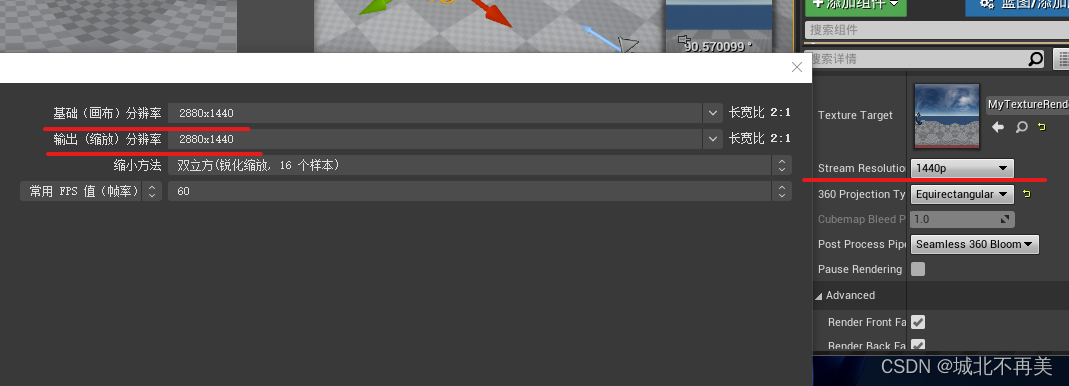
工具-NDI输出设置-勾选主输出: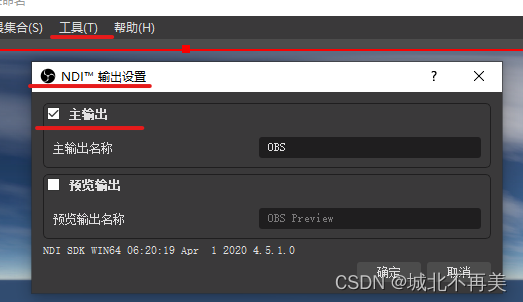
- UE中:
关卡蓝图中tick设置360camera的位置跟随pawn:(这里我只设置位置,避免观众出现眩晕感)
观看VR玩家注意事项:
VR玩家作为房主蓝图控制不Active NDIsender,局域网内加入一名PC玩家Active NDIsender,同样设置位置跟随VR房主即可;
再次新建一个UE4.26项目(RTMPplayer)用于播放流:且安装vlc插件(新版可找我):VlcMedia
且开启steam vr插件
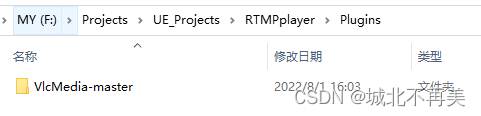

添加VR内容包到项目,新建地图中放入球网格体和内容包中的MotionControllerpawn: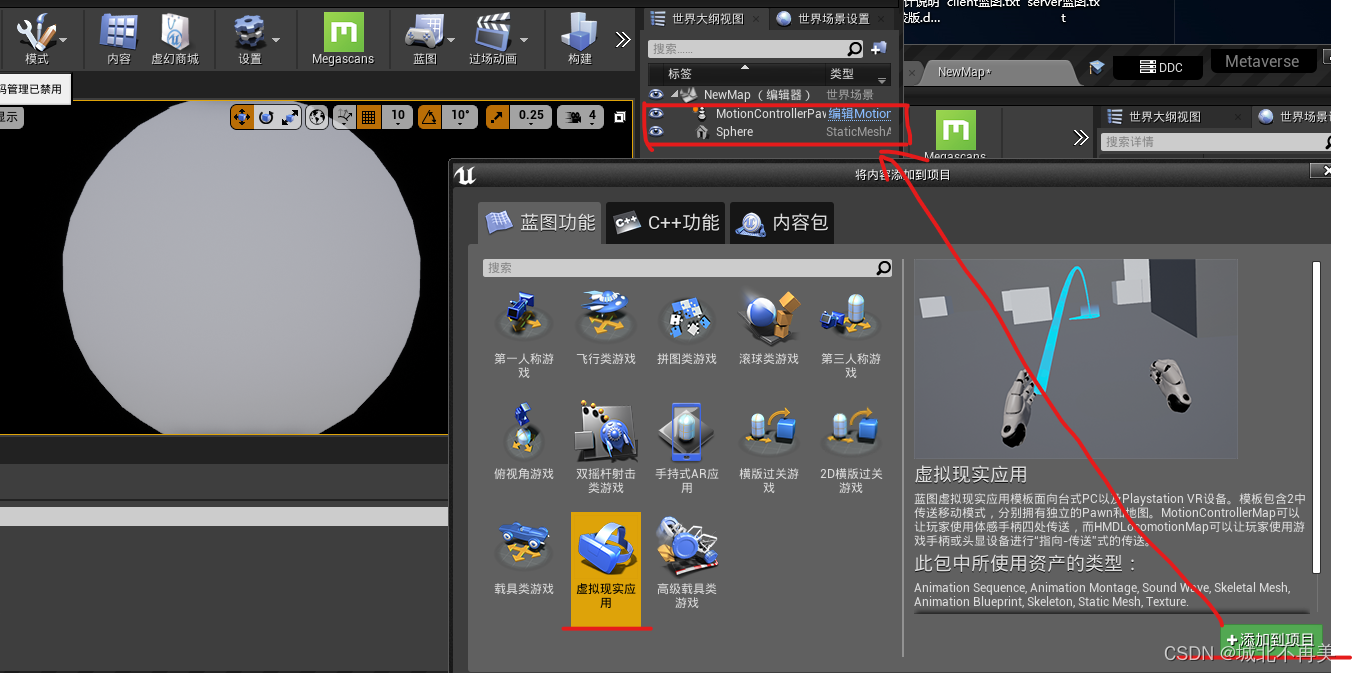
在内容目录中创建文件夹Player,新建流送媒体源1,填入服务器流送链接2,新建媒体播放器3、媒体纹理4、编写纹理材质: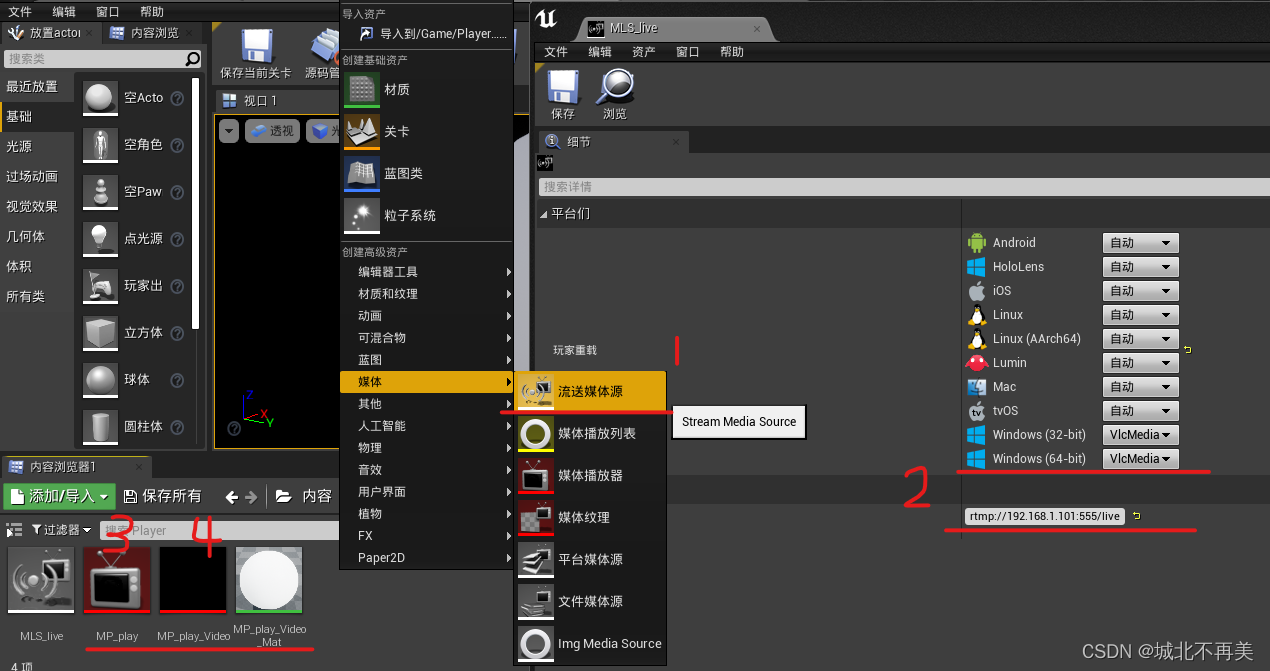

球体网格使用所创建的材质:
MotionControlllerPawn中避免默认不加载流,手动按下1触发加载流:
快速打包项目到Win64:
3.开启服务并测试:
- 同网段一台设备作为服务器,管理员身份开启MonaServer:

- 同网段PC观察设备开启OBS推流(/联机加入主机房间):
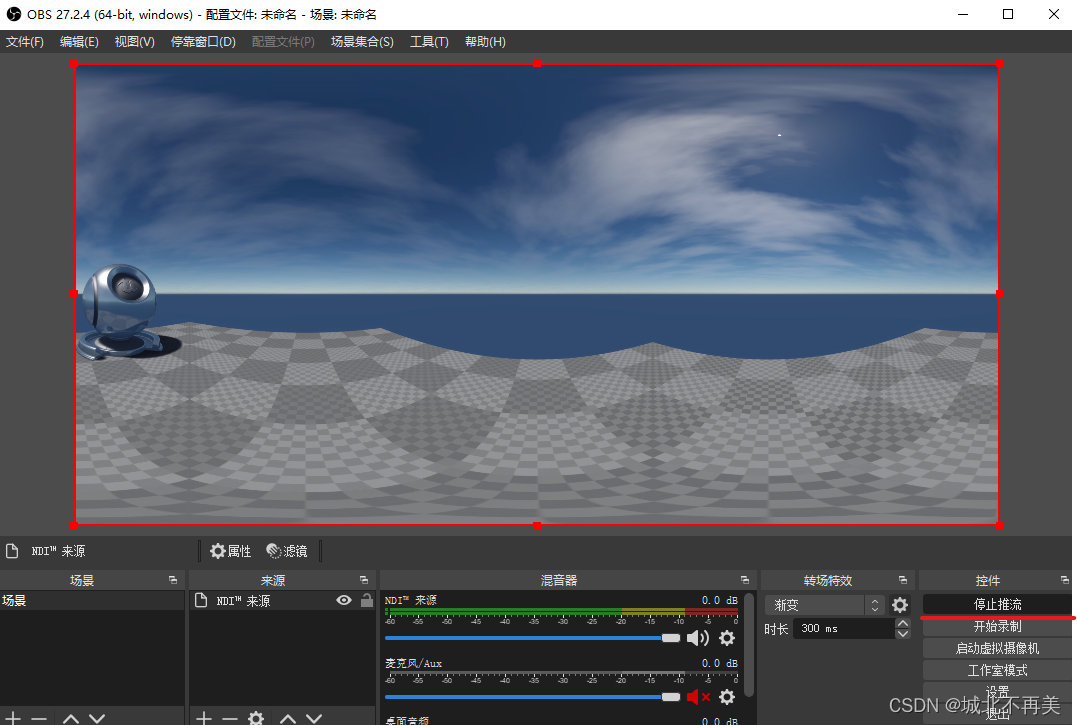
- 服务器端可看到推流已成功:
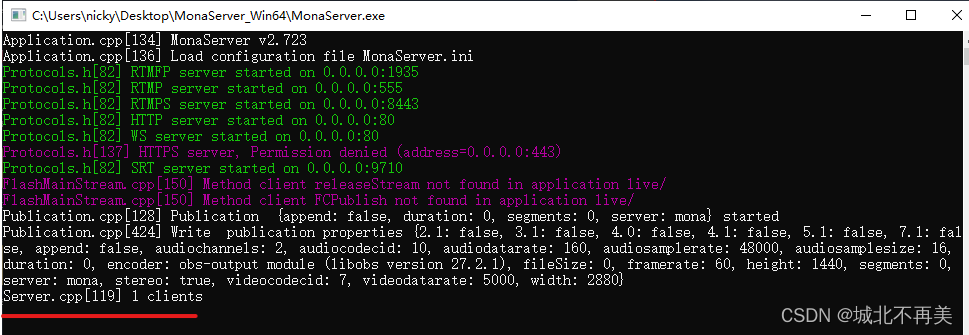
- 同网段中客户设备运行打包好的UE客户端,键盘按下1即可戴上VR设备观看:

4.项目构建流程图:























 2972
2972











 被折叠的 条评论
为什么被折叠?
被折叠的 条评论
为什么被折叠?








